Как пометить определенные письма как не архивируемые в Outlook?
Пометка писем как «не архивировать» может предотвратить автоматическое архивирование этих писем Outlook во время выполнения архивации. Когда Outlook архивирует старые письма, те, что помечены как «не архивировать», не будут архивироваться и останутся в папке с электронной почтой. С помощью этого руководства вы узнаете, как пометить определенные письма как «не архивировать» в Outlook подробно.
Пометить отдельное письмо как «не архивировать» в Outlook
Быстро пометить несколько писем как «не архивировать» в Outlook
Включите режим редактирования ячеек
Добавьте столбец «Не выполнять автоархивацию» в поле списка писем
- Повысьте продуктивность обработки электронной почты с помощью технологии ИИ, позволяя быстро отвечать на письма, создавать новые, переводить сообщения и многое другое.
- Автоматизируйте отправку писем с помощью Авто Копии/Скрытой копии, Автоматического перенаправления по правилам; отправляйте Автоответчик (Вне офиса) без необходимости использования сервера Exchange...
- Получайте напоминания, такие как Предупреждение при ответе на электронное письмо, в котором я указан в поле BCC, а также напоминания о пропущенных вложениях...
- Улучшите эффективность работы с электронной почтой с помощью Ответа (всем) с вложениями, автоматического добавления приветствия или даты и времени в подпись или тему, ответа на несколько писем...
- Оптимизируйте работу с электронной почтой с помощью функций Отзыва писем, Инструментов вложений (Сжать все, Автосохранение всех...), Удаление дубликатов и Быстрый отчет...
Пометить отдельное письмо как «не архивировать» в Outlook
Вы можете пометить отдельное письмо как «не архивировать» в Outlook следующим образом.
1. Выберите и откройте письмо, которое хотите пометить как «не архивировать» в Outlook.
2. Затем нажмите Файл > Информация > Свойства в Outlook 2010 и 2013. Смотрите скриншот:
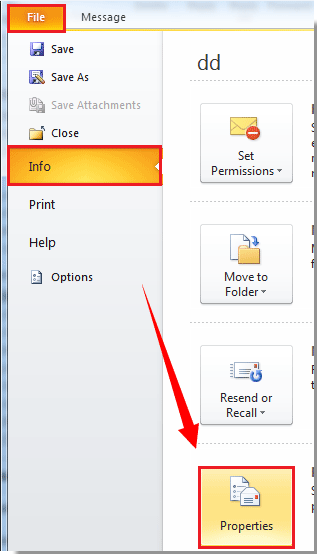
В Outlook 2007 нажмите кнопку Office > Свойства.
3. В диалоговом окне Свойства установите флажок Не выполнять автоархивацию этого элемента, затем нажмите кнопку Закрыть.
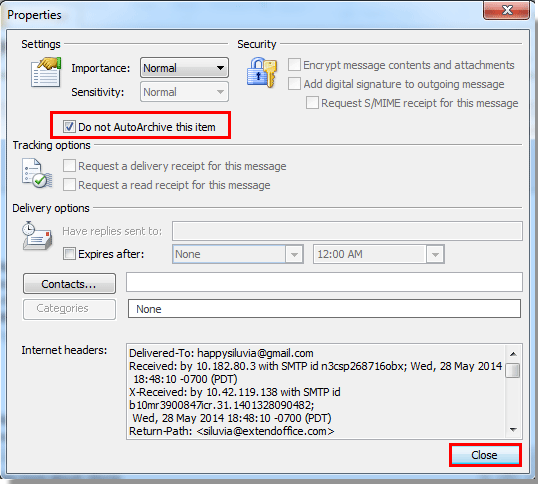
4. Когда вы вернетесь в окно Сообщение, нажмите кнопку Сохранить, чтобы сохранить изменения, затем нажмите кнопку Закрыть, чтобы выйти из окна.
Примечание:
1. После того как вы отметили письмо как «не выполнять автоархивацию» этим методом, вы не сможете сразу определить, какое письмо было помечено как «не архивировать», пока снова не откроете его и не перейдете в свойства.
Быстро пометить несколько писем как «не архивировать» в Outlook
Если вы хотите быстро пометить несколько писем как «не архивировать» в Outlook, выполните следующие действия.
Включите режим редактирования ячеек
1. Перейдите в папку с письмами, где вы хотите пометить несколько писем как «не архивировать».
2. Нажмите Вид > Настройки вида в Outlook 2010 и 2013.
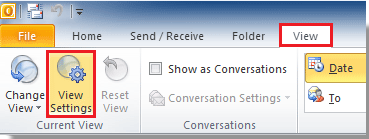
В Outlook 2007 нажмите Вид > Текущий вид > Настроить текущий вид.
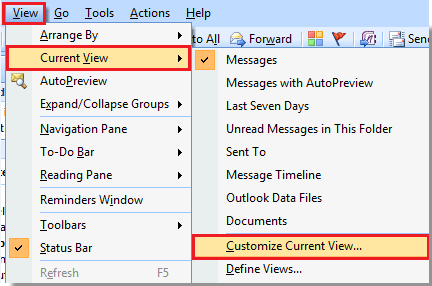
3. В диалоговом окне Расширенные настройки вида (Настроить вид в Outlook 2007) нажмите кнопку Другие настройки. Смотрите скриншот:
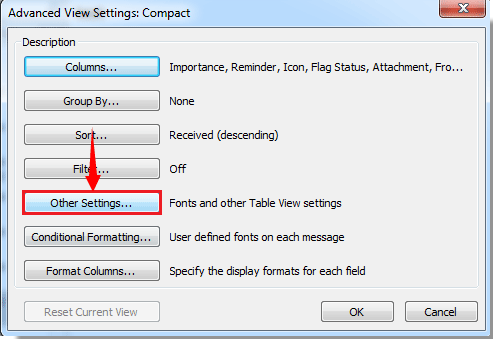
4. В диалоговом окне Другие настройки установите флажок Разрешить редактирование в ячейках, затем нажмите кнопку ОК.
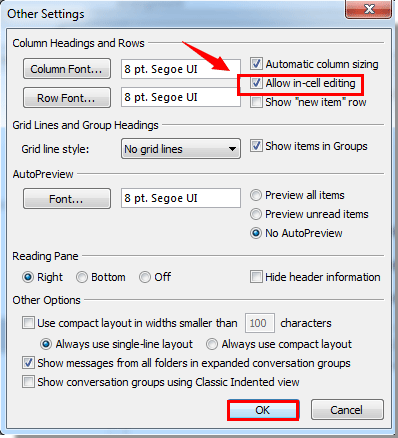
5. Затем нажмите кнопку ОК в диалоговом окне Расширенные настройки вида.
Теперь вы увидите, что представление списка писем изменено на статус разрешения редактирования в ячейках.
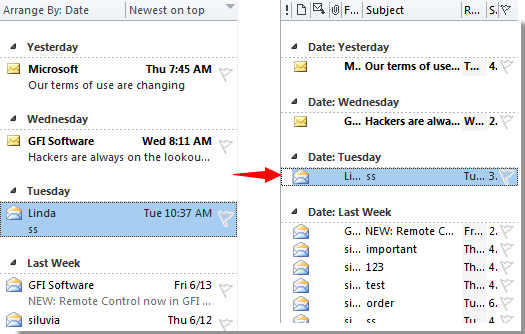
Добавьте столбец «Не выполнять автоархивацию» в поле списка писем
Теперь вам нужно добавить столбец «Не выполнять автоархивацию» в поле списка писем.
1. Нажмите Вид > Настройки вида. Смотрите скриншот:
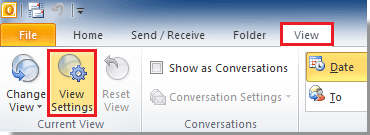
В Outlook 2007 нажмите Вид > Текущий вид > Настроить текущий вид.
2. В диалоговом окне Расширенные настройки вида нажмите кнопку Столбцы в Outlook 2010 и 2013.
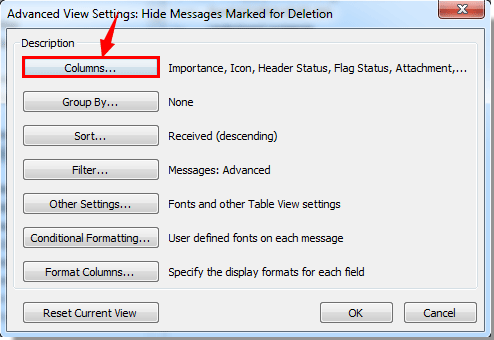
В Outlook 2007 нажмите кнопку Поля.
3. В диалоговом окне Показать столбцы вам нужно:
1). Выберите Все поля писем в раскрывающемся списке Выбрать доступные столбцы из;
2). Выберите Не выполнять автоархивацию в поле Доступные столбцы;
3). Нажмите кнопку Добавить;
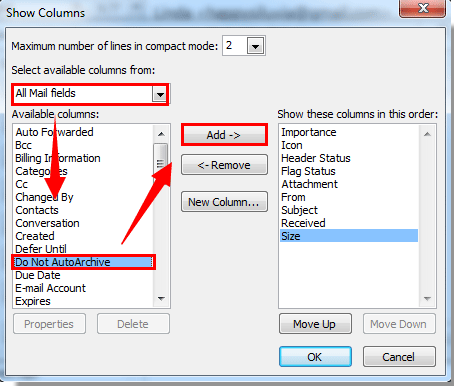
4). После нажатия кнопки Добавить теперь вам нужно продолжать нажимать кнопку Переместить вверх, пока Не выполнять автоархивацию не достигнет верхней части поля Показать эти столбцы в этом порядке. Смотрите скриншот:
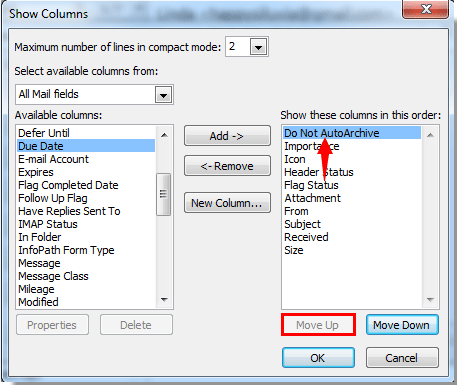
5). Затем нажмите кнопку ОК.
4. Нажмите кнопку ОК в следующем диалоговом окне.
5. Затем столбец Не выполнять автоархивацию будет добавлен в поле списка писем.
6. Теперь щелкните по пустому месту письма в Не выполнять автоархивацию столбце, и вы увидите, что перед письмом появилась ![]() метка в столбце Не выполнять автоархивацию Это означает, что это письмо помечено как «не выполнять автоархивацию».
метка в столбце Не выполнять автоархивацию Это означает, что это письмо помечено как «не выполнять автоархивацию».
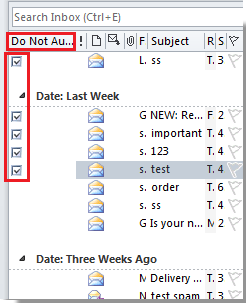
После пометки писем как «не архивировать», когда функция автоархивации будет выполняться в следующий раз, выбранные письма не будут автоматически архивированы.
Примечания:
1. Если вы хотите пометить несколько писем, щелкните их по одному в столбце Не выполнять автоархивацию.
2. Метка ![]() не появится, пока вы не щелкните, чтобы показать ее.
не появится, пока вы не щелкните, чтобы показать ее.
3. В Outlook 2013 в списке писем появляются Да или Нет. Смотрите скриншот ниже:
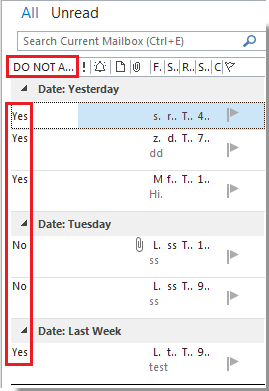
Лучшие инструменты для повышения продуктивности работы с Office
Срочные новости: бесплатная версия Kutools для Outlook уже доступна!
Оцените обновленный Kutools для Outlook с более чем100 невероятными функциями! Нажмите, чтобы скачать прямо сейчас!
📧 Автоматизация Email: Автоответчик (Доступно для POP и IMAP) / Запланировать отправку писем / Авто Копия/Скрытая копия по правилам при отправке писем / Автоматическое перенаправление (Расширенное правило) / Автоматически добавить приветствие / Авторазделение Email с несколькими получателями на отдельные письма ...
📨 Управление Email: Отозвать письмо / Блокировать вредоносные письма по теме и другим критериям / Удалить дубликаты / Расширенный Поиск / Организовать папки ...
📁 Вложения Pro: Пакетное сохранение / Пакетное открепление / Пакетное сжатие / Автосохранение / Автоматическое отсоединение / Автоматическое сжатие ...
🌟 Волшебство интерфейса: 😊Больше красивых и стильных эмодзи / Напоминание при поступлении важных писем / Свернуть Outlook вместо закрытия ...
👍 Удобные функции одним кликом: Ответить всем с вложениями / Антифишинговая Email / 🕘Показать часовой пояс отправителя ...
👩🏼🤝👩🏻 Контакты и Календарь: Пакетное добавление контактов из выбранных Email / Разделить группу контактов на отдельные / Удалить напоминание о дне рождения ...
Используйте Kutools на вашем языке – поддерживаются Английский, Испанский, Немецкий, Французский, Китайский и более40 других!


🚀 Скачайте все дополнения Office одним кликом
Рекомендуем: Kutools для Office (5-в-1)
Скачайте сразу пять установщиков одним кликом — Kutools для Excel, Outlook, Word, PowerPoint и Office Tab Pro. Нажмите, чтобы скачать прямо сейчас!
- ✅ Все просто: скачайте все пять установочных пакетов одним действием.
- 🚀 Готово для любой задачи Office: Установите нужные дополнения тогда, когда они вам понадобятся.
- 🧰 Включено: Kutools для Excel / Kutools для Outlook / Kutools для Word / Office Tab Pro / Kutools для PowerPoint